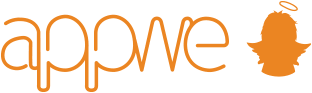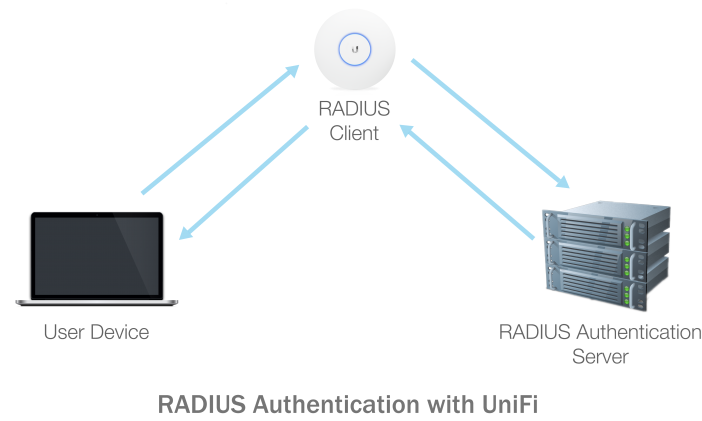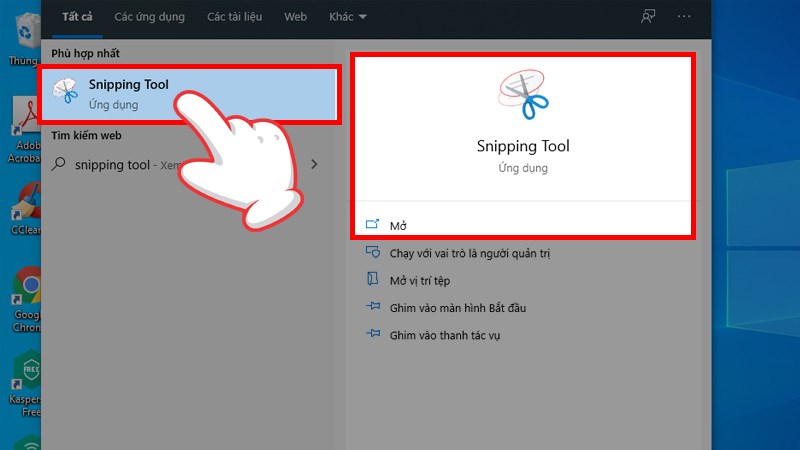Cách thay đổi thứ tự các mặt đồng hồ trên Apple Wat
Thực tế, Apple Watch không giới hạn về số lượng mặt đồng hồ mà người dùng muốn thêm vào. Tuy nhiên đến một lúc nào đó, khi hết hứng thú và không còn nhu cầu nữa thì bạn chỉ cần một vài mặt đồng hồ trong danh sách yêu thích của mình mà thôi.
Thông thường, mọi người có thói quen xoay mặt đồng hồ theo 3 kiểu chính: dạng Infograph với nhiều thông tin phức tạp, dạng đơn giản (với kiểu chữ hoặc chữ số cơ học lớn) và giải trí (Memoji, ảnh, chủ đề hài hước).
Vì vậy, cách hay nhất là bạn hãy nhóm các mặt đồng hồ của cả 3 kiểu trên vào một bộ sưu tập theo một thứ tự nhất định để có thể thay đổi chúng một cách nhanh chóng nếu muốn.

Ví dụ: chỉ cần vuốt từ cạnh trái hoặc phải của màn hình là bạn có thể thay đổi nhanh các mặt đồng hồ với các định dạng khác nhau. Ngoài ra, bạn cũng có thể đặt mặt đồng hồ tự động thay đổi bằng Phím tắt (Shortcuts). Để làm được điều này, hãy làm theo những bước sau:
- B1: Sau khi bạn đã thêm và tùy chỉnh mặt đồng hồ của mình, hãy chạm và giữ mặt đồng hồ.
- B2: Tại đây, nhấn và giữ mặt đồng hồ mà bạn muốn di chuyển thứ tự.Ngay lập tức, mặt đồng hồ sẽ được chọn và bạn sẽ thấy một điểm đánh dấu, cùng với hình ảnh xem trước của hai mặt đồng hồ dự kiến sẽ nằm ở phía trước và sau. Bạn cũng sẽ thấy thứ tự của các mặt đồng hồ. Ví dụ trong hình là 3 trên 12.
- B3: Khi đã hài lòng với thứ tự, hãy nhấc ngón tay ra khỏi màn hình. Nếu muốn sắp xếp lại thứ tự các mặt đồng hồ khác, hãy lặp lại quá trình này.
Cách sắp xếp lại mặt đồng hồ trên Apple Watch
- Mở ứng dụng Watch trên iPhone
- Nhấn vào Edit ở bên phải My Watch
- Nhấn, giữ và kéo 3 dấu gạch ở bên phải của mặt đồng hồ để sắp xếp lại
- Vuốt lên hoặc xuống để di chuyển mặt đồng hồ đến vị trí bạn muốn.
- Nhấn vào Done khi hoàn tất
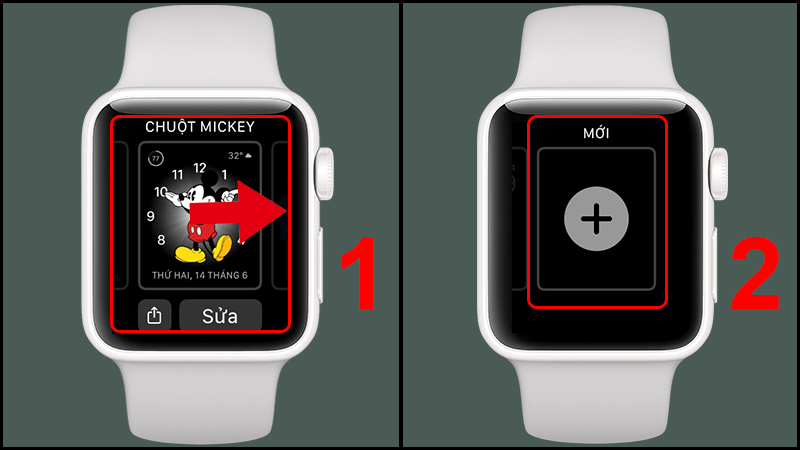
Vậy là những bước vô cùng đơn giản bên trên, bạn đã có thể cách thay đổi thứ tự các mặt Apple Watch nhanh chóng rồi. Chúc các bạn thao tác thành công.